Générez votre première application pilotée par modèle à l’aide du concepteur classique
Important
À partir d’octobre 2023, les concepteurs classiques d’applications, de formulaires et de vues seront obsolètes et toutes les applications, formulaires et vues basés sur des modèles ne s’ouvriront que dans les concepteurs modernes. Par défaut, la commande Basculer vers l’affichage classique permettant de revenir au concepteur classique à partir du concepteur moderne ne sera plus disponible. Plus d’informations : Les concepteurs classiques d’applications, de formulaires et de vues sont obsolètes
Nous vous recommandons d’utiliser les concepteurs modernes pour créer et modifier vos formulaires d’application pilotée par modèle ainsi que les composants.
Dans cet article, vous générez une application pilotée par modèle simple que vous pouvez utiliser pour créer, mettre à jour et supprimer des enregistrements de compte, ainsi que pour afficher les données dans l’un des graphiques standard de la table des comptes.
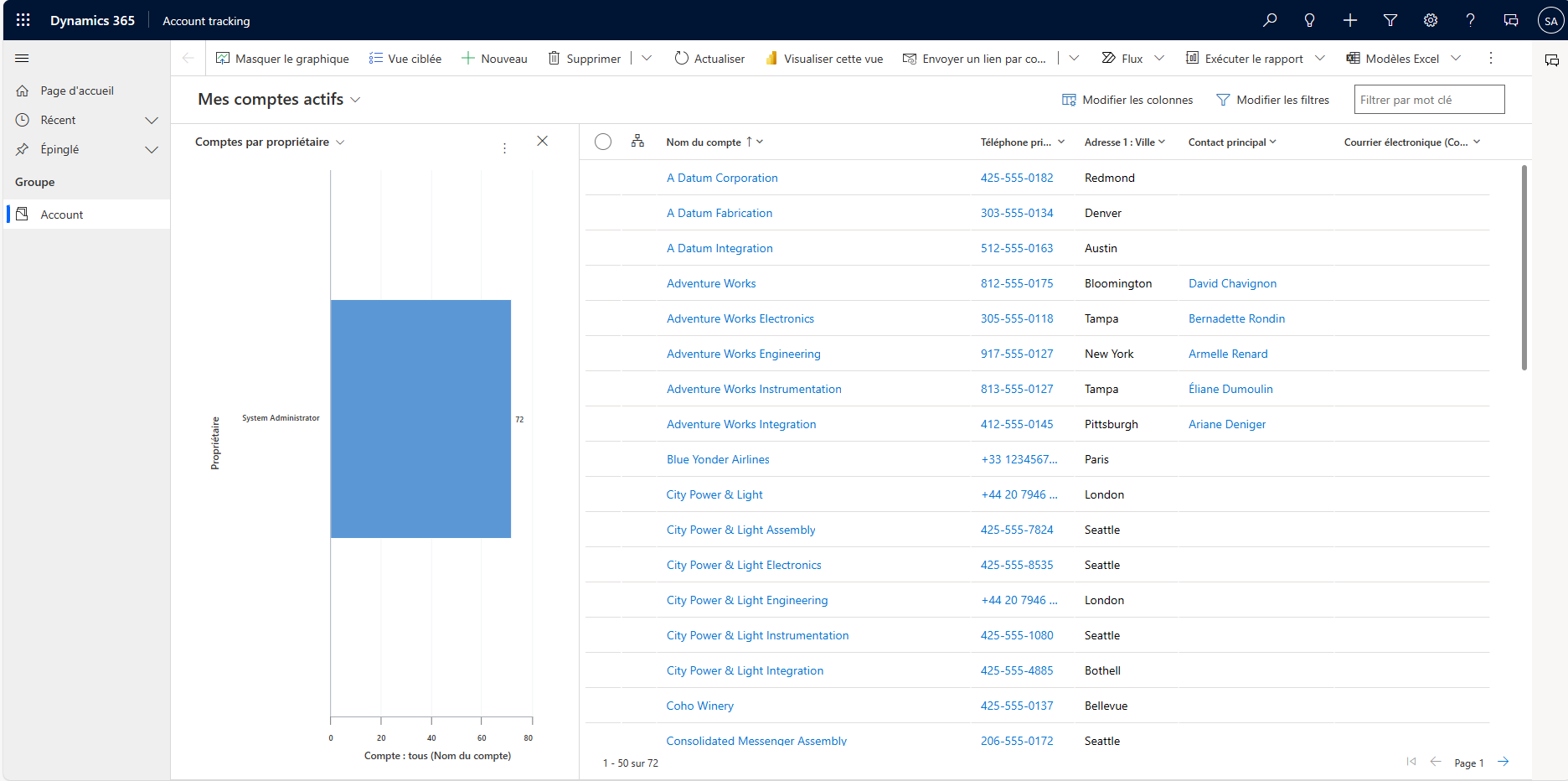
Créer votre application pilotée par modèle
Notes
Si vous prévoyez de partager et de distribuer l’application que vous créez, consultez cet article : Créer une application pilotée par modèle à l’aide du concepteur d’application
Connectez-vous à Power Apps. Si vous n’avez pas encore de compte Power Apps, cliquez sur Démarrer gratuitement.
Sur la page Accueil, sélectionnez Application vierge, en dessous de Application vierge basée sur Dataverse, sélectionnez Créer. Sélectionnez l’option Concepteur d’application classique, puis sélectionnez Créer.
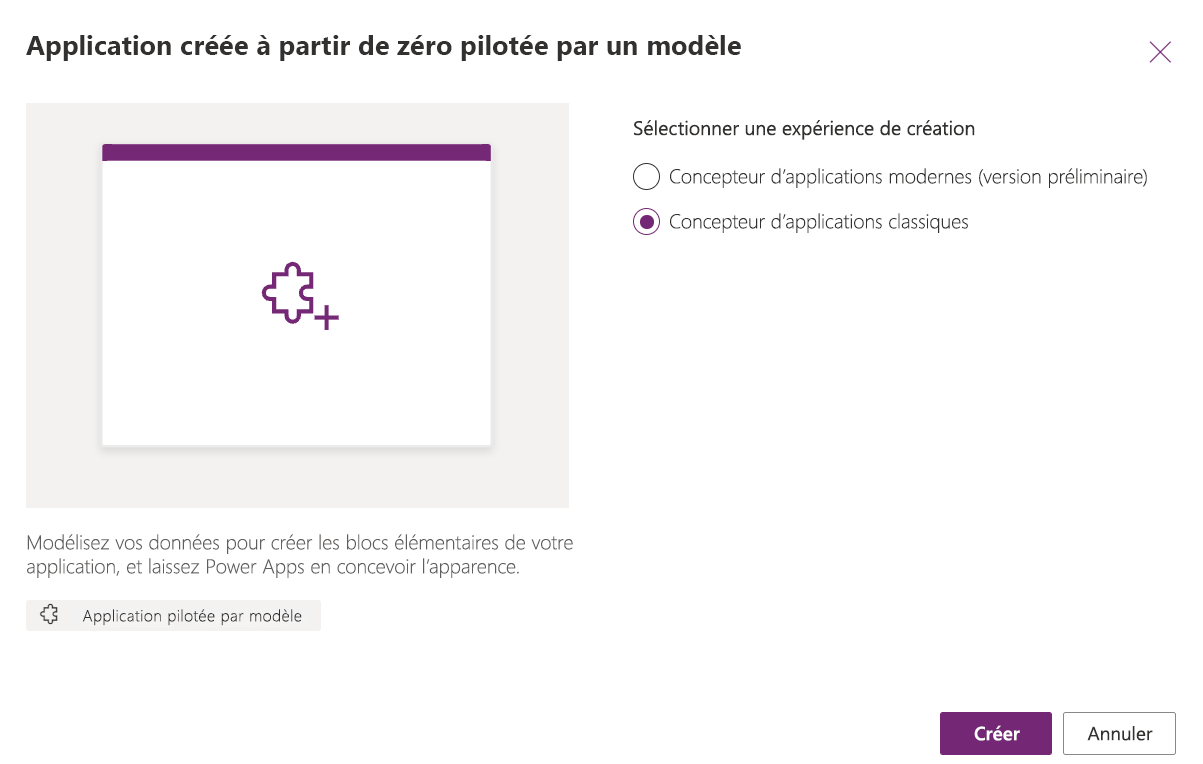
Dans la page Créer une application, entrez les détails suivants, puis sélectionnez Terminé :
Nom : entrez un nom pour l’application, tel que Suivi de compte.
Nom unique : Par défaut, le nom unique utilise le nom que vous spécifiez dans le zone Nom sans espaces et précédée du préfixe de l’éditeur et d’un trait de soulignement (_). Par example, crecf_Accounttracking.
Description : Entrez une description courte de ce à quoi correspond ou fait l’application, tel que Il s’agit de ma première application.
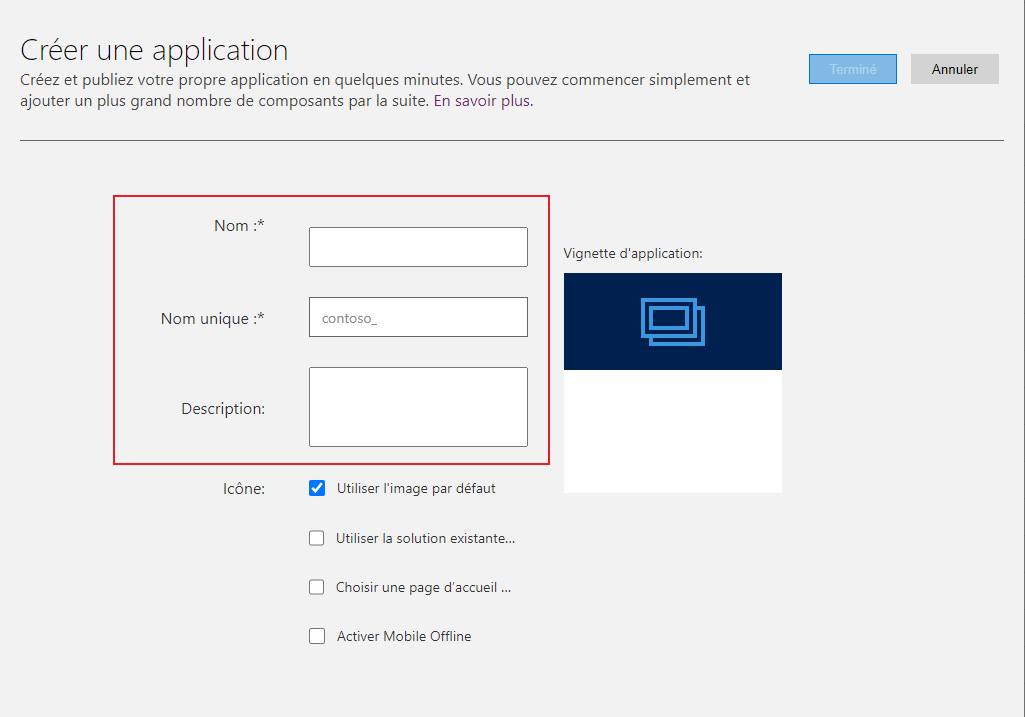
Cliquez sur le bouton de modification Ouvrir le concepteur de plans de site (icône de crayon) pour ouvrir le concepteur de plans de site.
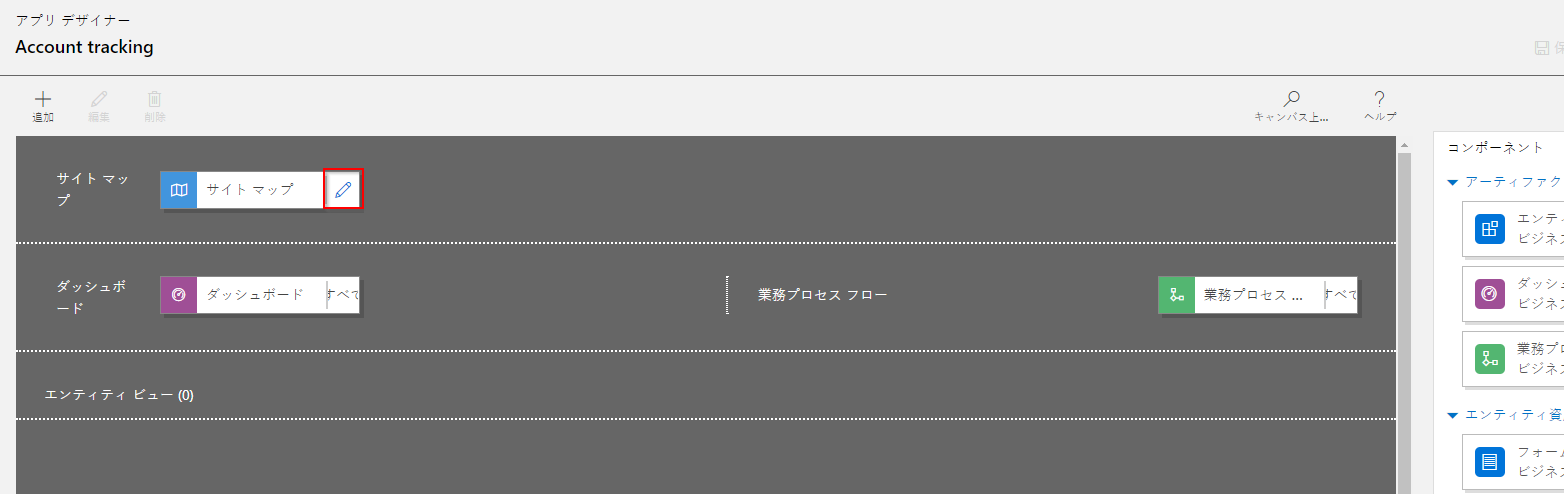
Notez que lorsque vous créez une application, vous devez d’abord créer le plan du site pour celle-ci.
Dans le concepteur de plan de site, sélectionnez Nouvelle sous-zone.
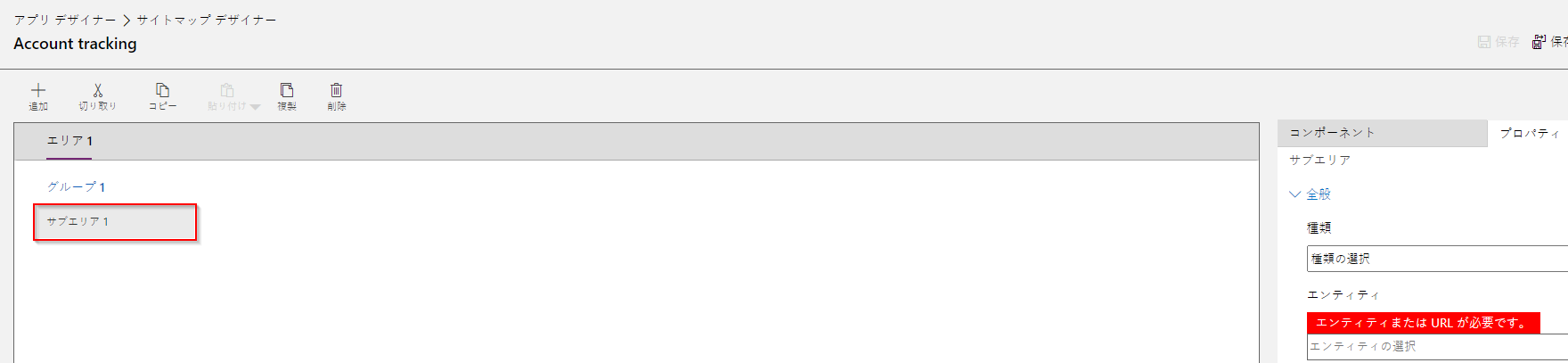
Dans le volet de droite, sélectionnez l’onglet Propriétés, et sélectionnez les propriétés suivantes.
Type : Entité
Entité: Compte
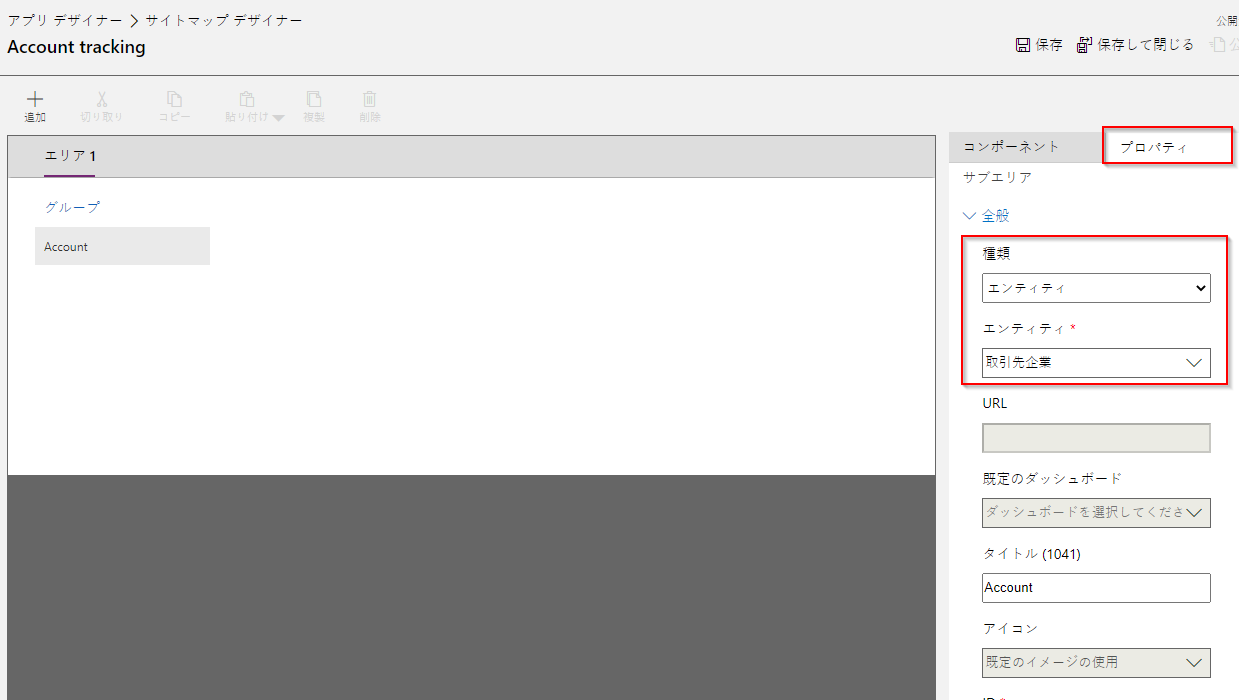
Lorsque vous quittez la propriété Title vide, l’application utilise le nom de la table dans le volet de navigation gauche de l’application. Pour cette application, Comptes sera affiché dans l’application au moment de l’exécution.
Sélectionnez Enregistrer et fermer pour fermer le concepteur de plans de sites.
Par défaut, tous les formulaires, vues, graphiques et tableaux de bord de la table de compte sont activés pour l’application. Dans l’onglet Composants du concepteur de l’application, vous pouvez effacer un composant afin qu’il ne soit pas disponible dans l’application au moment de l’exécution. Vous pouvez également créer des composants, tels qu’un formulaire personnalisé. Pour cette application, laissez tous les composants activés.
Dans la barre d’outils du concepteur d’application, sélectionnez Enregistrer.
Une fois votre application enregistrée, dans la barre d’outils du concepteur d’applications, sélectionnez Publier pour le rendre disponible pour l’exécuter et le partager.
Lancez votre application
Dans la barre d’outils du concepteur d’application, cliquez sur Lancer.
Cliquez sur + Nouveau pour créer un enregistrement.
Sélectionnez Afficher graphique sur la barre de commandes pour afficher un graphique.
Pour changer de vue, sélectionnez la vue Mes comptes actifs, puis sélectionnez la vue souhaitée.
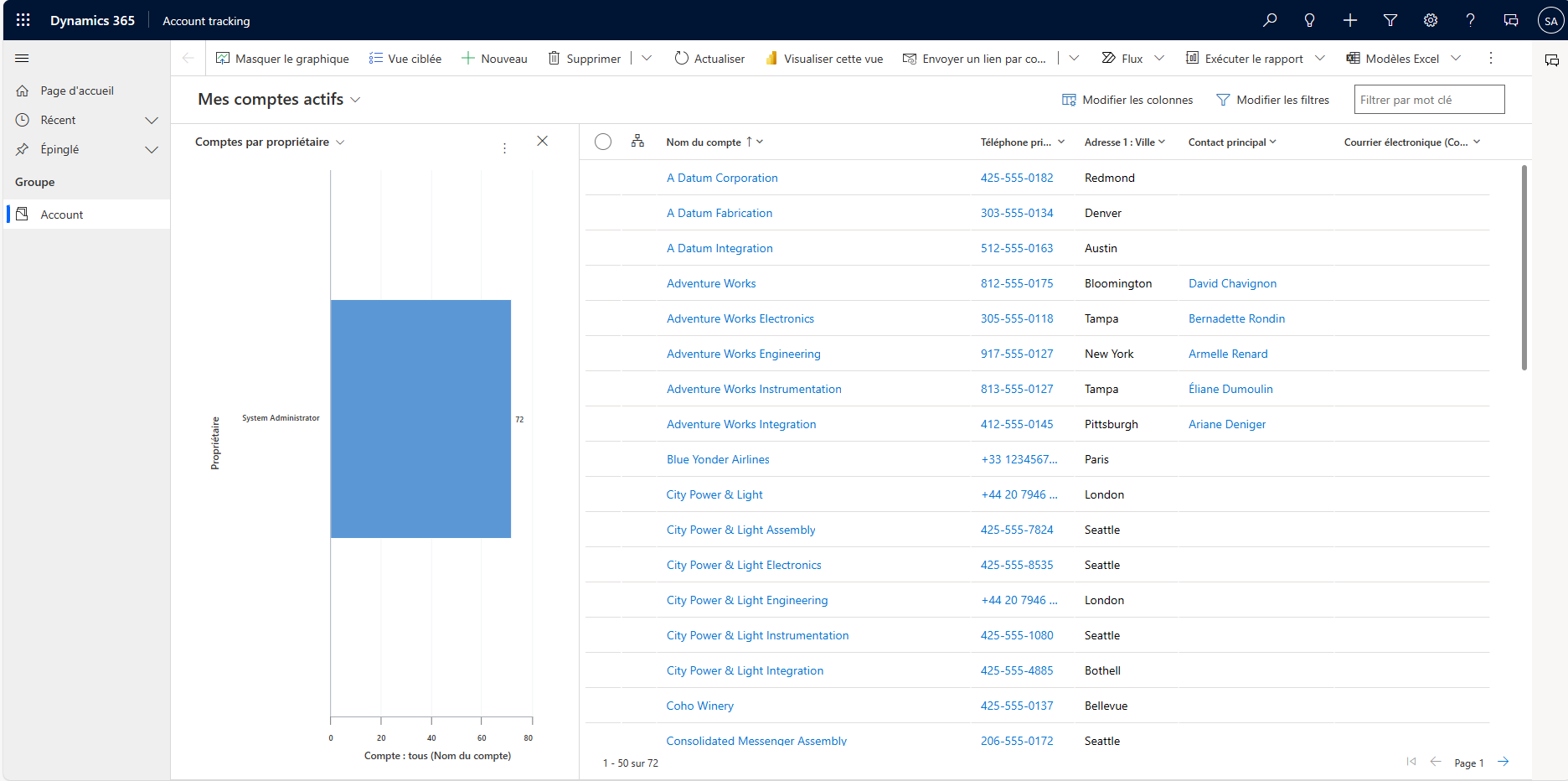
Pour en savoir plus sur l’utilisation de votre application, consultez Navigation de base dans une application pilotée par modèle.
Notes
Vous ne voyez aucune des données de votre application comme dans la capture d’écran ci-dessus ? c’est probablement parce que votre base de données d’environnement n’a pas Déployer des exemples d’applications et de données provisionné. Pour plus d’informations : Créer un environnement avec une base de données
Étapes suivantes
Dans cet article, vous avez créé une application pilotée par modèle simple.
Pour identifier l’URL de votre application pilotée par modèle, consultez Exécuter une application pilotée par modèle dans un navigateur
Pour savoir à quoi ressemble l’application lorsque vous l’exécutez, voir Exécuter une application pilotée par modèle sur un appareil mobile.
Pour savoir comment partager votre application, voir Partager une application pilotée par modèle.
Pour commencer et tout savoir sur la création d’applications pilotées par modèle, consultez Comprendre les composants des applications pilotées par modèle
Conseil
Prêt à convertir vos idées en application ? Commencez ici : Planification d’un projet Power Apps.
Pour obtenir des informations détaillées sur les applications pilotées par modèle et comment les créer, commencez ici : Comprendre les composants d’application basés sur un modèle.
Notes
Pouvez-vous nous indiquer vos préférences de langue pour la documentation ? Répondez à un court questionnaire. (veuillez noter que ce questionnaire est en anglais)
Le questionnaire vous prendra environ sept minutes. Aucune donnée personnelle n’est collectée (déclaration de confidentialité).